4D v13.4
Buscar por fórmula
 Buscar por fórmula
Buscar por fórmula
Utilice el editor Buscar por fórmula para encontrar registros con base en el resultado de un cálculo. Utilice el Editor de fórmulas para escribir la expresión en se que basará la consulta. La expresión debe ser igual a TRUE (Verdadero) o FALSE (Falso) para cada registro. En una fórmula, puede utilizar las funciones del lenguaje así como los métodos de proyecto específicamente designados por el desarrollador.
El comando Buscar por fórmula es útil para escribir consultas que implican operaciones como las siguientes:
- operaciones o evaluaciones con cadenas alfanuméricas,
- cálculos de fechas,
- cálculos aritméticos.
Estos son algunos ejemplos del uso del editor Buscar por fórmula:
- La siguiente fórmula se utiliza para buscar registros donde los últimos siete caracteres del número de teléfono sean iguales a “2524444”.
Substring([Emp]Telefono;4;7)="2524444" - La siguiente fórmula busca las personas que cumplen años hoy:
(Day of(Current date)=Day of([Emp]FechaNacimiento)) & (Month of(Current date)=Month of([Emp]FechaNacimiento)) - La siguiente fórmula divide las ventas anuales por el costo de un producto y busca los registros cuyo resultado es superior a 1 000:
([Stats]VentasAnuales/[Stats]Costo_del_Producto)>1000
Sin embargo, la fórmula:
[Stats]VentasAnuales/[Stats]Costo_del_Productoes incorrecta porque devuelve un valor numérico, no TRUE o FALSE.
No puede escribir fórmulas de más de una línea lógica. Es decir, no puede presionar la tecla Retorno de carro y escribir una segunda línea. Sin embargo, el área de edición envolverá la siguiente línea si la declaración es demasiado larga. Si necesita utilizar una fórmula de más de una línea, escríbala como un método de proyecto y utilice este método en la fórmula. Puede guardar fórmulas en el disco y cargar las fórmulas guardadas en el editor de Fórmulas.
La siguiente imagen muestra una búsqueda por fórmula en el editor de fórmulas:
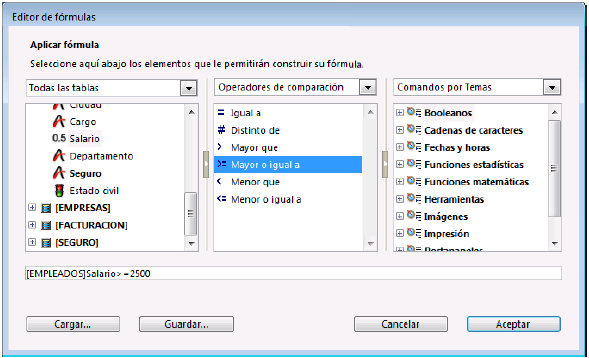
Para una descripción detallada del editor de fórmulas, consulte Editor de fórmulas.
Para utilizar el editor Buscar por fórmula:
- En el entorno Diseño, elija Buscar > Buscar por fórmula en el menú Registros.
O
Elija Buscar por fórmula... en el menú asociado al botón “Buscar” en la barra de herramientas. - Utilice el editor de fórmulas para crear una fórmula.
O
Haga clic en el botón Cargar para recuperar una fórmula existente en el disco.
La expresión que escriba debe ser igual a TRUE o FALSE para cada registro.
Si crea una fórmula en el editor de fórmulas, puede escribir su función o utilizar la lista de operadores y funciones. A medida que introduce los valores, el editor verifica la sintaxis utilizada. Si se cometen errores de sintaxis, aparece en la ventana un mensaje describiendo el error.
Si hace clic en el botón Cargar, 4D muestra una caja de diálogo de abrir archivos, permitiéndole seleccionar un archivo. Cuando carga un archivo, éste reemplaza la fórmula que aparece en el editor de
fórmulas.
Nota: la extensión de un archivo de fórmula es “.4FR”. - (Opcional) Si quiere guardar su fórmula en el disco, haga clic en el botón Guardar...
4D muestra una caja de diálogo que permite definir un nombre y la ubicación del archivo. Haga clic en el botón Guardar para guardar la fórmula.
Producto: 4D
Tema: Buscar registros







